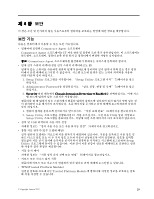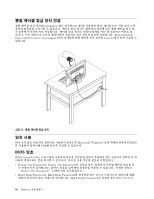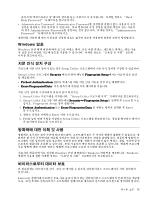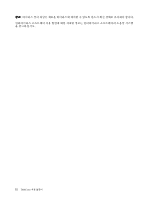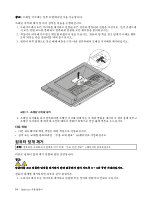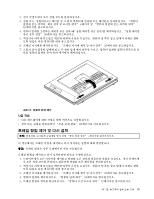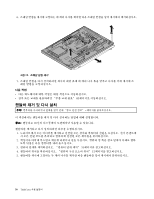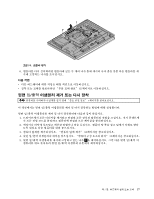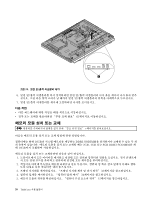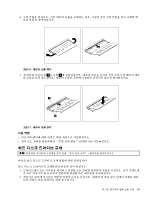Lenovo ThinkCentre M92z (Korean) User Guide - Page 46
컴퓨터 덮개 제거, 참고
 |
View all Lenovo ThinkCentre M92z manuals
Add to My Manuals
Save this manual to your list of manuals |
Page 46 highlights
1 2 3 그림 11 4 65 v 3 ~ 5 1 34 ThinkCentre
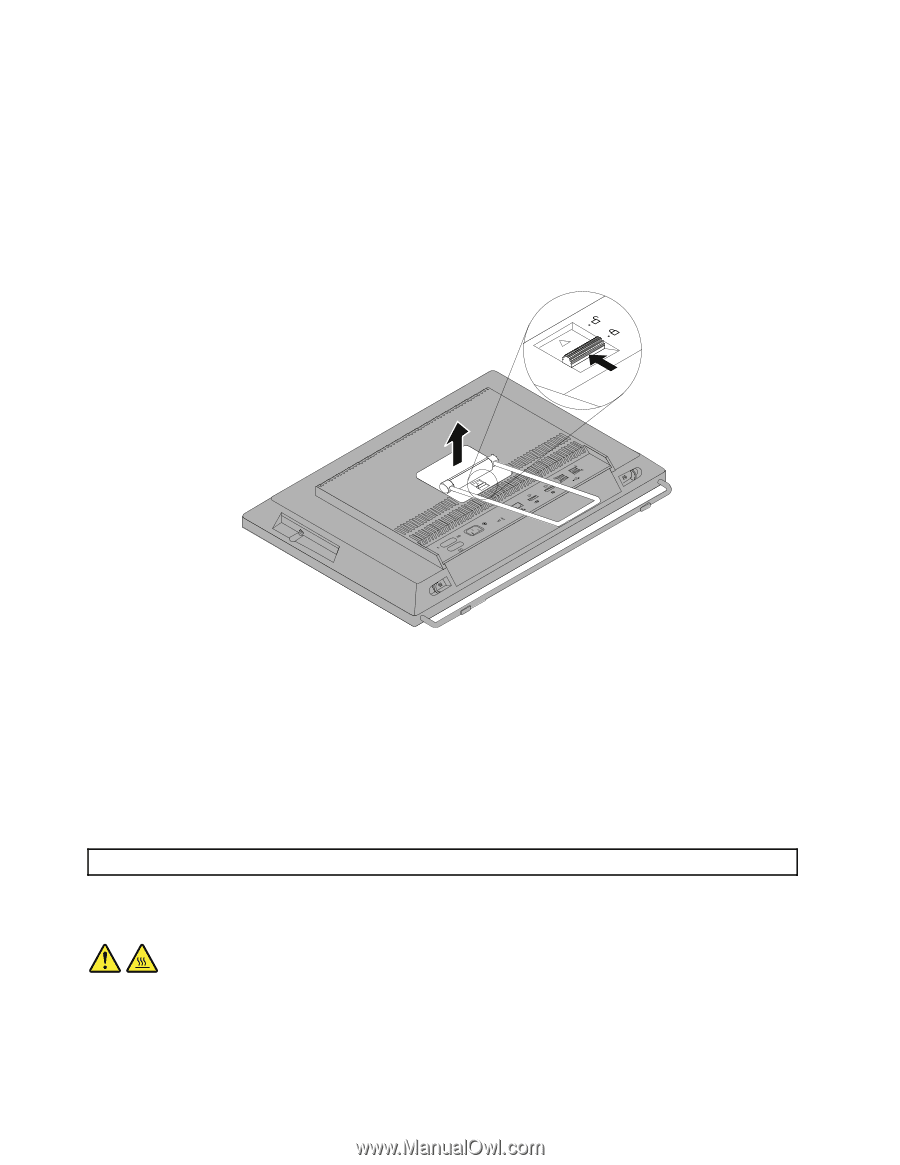
참고:
프레임 지지대는 일부 모델에서만 사용 가능합니다.
프레임 지지대 제거 및 다시 장착은 다음을 수행하십시오.
1. 드라이브에서 모든 미디어를 제거하고 연결된 모든 장치와 컴퓨터의 전원을 끄십시오. 전기 콘센트에
서 모든 전원 코드를 분리하고 컴퓨터에 연결된 모든 케이블을 분리하십시오.
2. 책상이나 바닥에 부드럽고 깨끗한 타월이나 천을 두십시오. 컴퓨터 양 쪽을 잡고 덮개가 아래로 향하
도록 뒤집은 다음 컴퓨터를 내려 놓으십시오.
3. 컴퓨터 위쪽 방향으로 잠금 해제 버튼을 누른 다음 컴퓨터에서 프레임 지지대를 제거하십시오.
그림11. 프레임 지지대 제거
4. 프레임 지지대를 다시 장착하려면 프레임 지지대 위에 있는 두 개의 클립을 새시의 두 개의 홈에 맞추고
프레임 지지대가 제 위치에 고정될 때까지 컴퓨터 위쪽으로 잠금 해제 버튼을 누르십시오.
다음 작업
•
다른 하드웨어에 대한 작업은 해당 섹션으로 이동하십시오.
•
장착 또는 교체를 완료하려면 “부품 교체 완료” 65페이지로 이동하십시오.
컴퓨터 덮개 제거
주의:
컴퓨터를 수리하거나 덮개를 열기 전에 “중요 안전 정보” v페이지를 읽어보십시오.
다음은 컴퓨터 덮개 제거 방법에 관한 설명입니다.
경고:
컴퓨터를 끄고 컴퓨터 덮개를 제거하기 전에 컴퓨터의 열이 식도록 3 ~ 5분 동안 기다리십시오.
컴퓨터 덮개를 제거하려면 다음과 같이 하십시오.
1. 드라이브에서 모든 미디어를 제거하고 연결된 모든 장치와 컴퓨터의 전원을 끄십시오.
34
ThinkCentre
사용 설명서